Microsoft Flight Simulator 2020 brengt een nieuwe dimensie in de wereld van vliegsoftware, en de installatie ervan kan verwarrend zijn zonder de juiste richtlijnen. Deze handleiding is ontworpen om je te begeleiden door het installatieproces met praktische tips en handige instellingen. Of je nu een doorgewinterde vlieger bent of nieuw in de vliegervaring, deze gids biedt je de informatie die je nodig hebt.
Wanneer je begint met het downloaden van de software, is het belangrijk om aandacht te besteden aan de systeemvereisten en instellingen die nodig zijn voor een soepele werking. We zullen je stap voor stap meenemen door elk aspect van de installatie, inclusief veelvoorkomende problemen en hoe je deze kunt oplossen. Met de juiste voorbereiding kun je snel de lucht in.
Volg de onderstaande stappen om Microsoft Flight Simulator 2020 succesvol te installeren, en maak je klaar voor een adembenemende vliegervaring. Vergeet niet om je instellingen zorgvuldig te configureren voor optimale prestaties.
Systeemvereisten controleren voor Microsoft Flight Simulator 2020
Voordat je Microsoft Flight Simulator 2020 installeert, is het noodzakelijk om de systeemvereisten te controleren. Dit zorgt ervoor dat de software soepel draait en je de beste ervaring hebt tijdens het spelen.
Hieronder vind je de minimale en aanbevolen systeemvereisten:
- Minimale vereisten:
- Besturingssysteem: Windows 10 (versie 1909 of hoger)
- Processor: Intel i5-4460 of AMD Ryzen 3 1200
- Geheugen: 8 GB RAM
- Videokaart: NVIDIA GTX 770 of AMD Radeon RX 570
- DirectX: versie 11
- Opslag: 150 GB beschikbare ruimte
- Aangeraden vereisten:
- Besturingssysteem: Windows 10 (versie 1909 of hoger)
- Processor: Intel i5-8400 of AMD Ryzen 5 1500X
- Geheugen: 16 GB RAM
- Videokaart: NVIDIA GTX 970 of AMD Radeon RX 590
- DirectX: versie 11
- Opslag: 150 GB SSD beschikbare ruimte
Het is aan te raden om ook de stuurprogramma’s van je hardware bij te werken voor een optimale prestaties. Volg deze tips om ervoor te zorgen dat je systeem klaar is voor de installatie:
- Controleer je systeeminformatie via “Deze computer” of “Systeeminstellingen”.
- Bezoek de website van je hardwarefabrikant om te zien of er updates voor stuurprogramma’s beschikbaar zijn.
- Maak voldoende vrije opslagruimte op je schijf door ongebruikte bestanden of applicaties te verwijderen.
- Overweeg om een SSD te gebruiken voor snellere laadtijden van de software.
Met deze installatiehulp loop je geen risico op problemen tijdens de installatie. Zorg ervoor dat je systeem aan of boven de aanbevolen specificaties voldoet voor de beste ervaring.
Installatie via de Microsoft Store uitvoeren
Om Microsoft Flight Simulator 2020 via de Microsoft Store te installeren, volg je deze eenvoudige stappen. Dit garandeert een soepele installatie van de software op jouw systeem.
Stap 1: Open de Microsoft Store op jouw apparaat. Zorg ervoor dat je bent ingelogd met een Microsoft-account. Dit is noodzakelijk om toegang te krijgen tot de beschikbare apps.
Stap 2: Typ in de zoekbalk “Microsoft Flight Simulator 2020” en druk op enter. Als je de game hebt gevonden, klik dan op de titel om de productpagina te openen.
Stap 3: Op de productpagina vind je informatie over de simulator, inclusief de mogelijkheden en een knop om te downloaden. Klik op de knop om de installatie te starten.
Stap 4: Er kan een venster verschijnen met een verzoek om jouw instellingen te bevestigen. Zorg ervoor dat je de gewenste installatie-instellingen controleert. Klik vervolgens op ‘Bevestigen’ om door te gaan.
Stap 5: Het downloadproces begint nu. Afhankelijk van jouw internetverbinding kan dit enige tijd duren. Je kunt de voortgang volgen in de Microsoft Store.
Tips: Zorg ervoor dat je genoeg vrije ruimte op je harde schijf hebt voordat je begint met downloaden. Het is ook handig om je systeem regelmatig bij te werken om mogelijke installatieproblemen te vermijden. Bij installatiehulp kun je technische ondersteuning raadplegen als je tegen problemen aanloopt.
Na de voltooiing van de download krijg je een melding dat de installatie succesvol is. Je kunt nu beginnen met het verkennen van de luchtvaartervaring die Microsoft Flight Simulator 2020 te bieden heeft!
Game-instellingen optimaliseren na installatie
Na de installatie van Microsoft Flight Simulator 2020 is het belangrijk om de game-instellingen te optimaliseren voor de beste ervaring. Hier zijn enkele tips om dit te bereiken.
Begin met het openen van het instellingenmenu in de game. Hier kun je de grafische instellingen aanpassen, afhankelijk van de specificaties van jouw systeem. Kies instellingen die passen bij de kracht van jouw hardware. Dit zorgt ervoor dat de software soepel draait zonder onnodige vertragingen.
Daarnaast is het een goed idee om de bedieningselementen aan te passen aan jouw voorkeuren. Je kunt de toetsen en joystick-instellingen configureren voor een betere controle tijdens het vliegen.
Vergeet niet om regelmatig updates voor de game te downloaden. Deze updates bevatten vaak bugfixes en verbeteringen die de prestaties kunnen versterken. Voor installatiehulp en tips kun je terecht op https://flightsimeindhoven.com/.
Tot slot, maak gebruik van de community en forums. Hier delen spelers hun instellingen en ervaringen, wat jou kan helpen bij het vinden van de optimale configuratie.
Problemen oplossen bij de installatie van Microsoft Flight Simulator 2020
Bij het installeren van Microsoft Flight Simulator 2020 kunnen zich verschillende problemen voordoen. Het is belangrijk om deze snel op te lossen om een soepele ervaring te garanderen.
Een veelvoorkomend probleem is een fout tijdens het downloaden van de software. Controleer of je internetverbinding stabiel is en probeer de installatie opnieuw uit te voeren. Soms helpt het om de download te pauzeren en daarna weer te hervatten.
Controleer ook of je systeem voldoet aan de systeemvereisten. Als je hardware niet voldoende is, kan dit leiden tot installatieproblemen. Het kan nuttig zijn om de specificaties van je computer te vergelijken met de vereisten van de game om te zorgen dat alles goed werkt.
Als er een foutmelding verschijnt tijdens de installatie, noteer dan de exacte melding. Vaak kun je online met deze informatie tips en oplossingen vinden. Gemeenschappen en forums kunnen waardevol zijn voor installatiehulp.
Tot slot, als je problemen blijft ondervinden, kan het helpen om de software volledig te verwijderen en opnieuw te installeren. Zorg ervoor dat je ook eventuele tijdelijke bestanden verwijdert voor een schone installatie. Dit kan vaak onverwachte conflictsituaties voorkomen.